TD-4210D
Preguntas frecuentes y solución de problemas |

TD-4210D
Fecha: 04/08/2021 ID: faqp00100449_000
Cómo ajustar la cortadora
Película: Cómo ajustar la cortadora
*Este video se transmite desde YouTube. |
|
||||||||||
> Para cambiar las opciones de corte:
-
Asegúrese de desconectar la impresora de la toma de alimentación de CA.
-
Coloque la impresora boca abajo.
-
Retire la base de la cubierta frontal con un destornillador de cabeza plana.
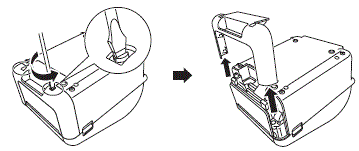
-
Retire la cubierta frontal con un destornillador de cabeza plana.
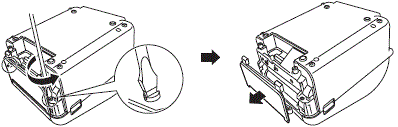
-
Fije la cortadora con un destornillador de cabeza plana.

-
Conecte el conector de la cortadora a la impresora.
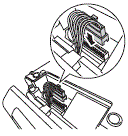
-
Vuelva a colocar la base de la cubierta frontal con un destornillador de cabeza plana.
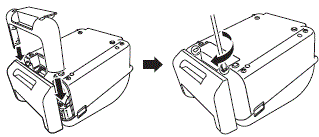
Después de conectar la cortadora, defina las opciones de corte del driver de la impresora.
-
Encienda la impresora.
-
Abra el menú de preferencias de la impresora de la siguiente manera:
Usuarios de Windows 10, Windows Server 2016 y Windows Server 2019
Haga clic en Inicio > Configuración > Dispositivos > Impresoras y escáneres.
Haga clic en la impresora que desea configurar y, a continuación, haga clic en Abrir cola > Impresora > Preferencias de impresión.
Usuarios de Windows 8, Windows 8.1, Windows Server 2012 y Windows Server 2012 R2
Haga clic en Panel de control en la pantalla Aplicaciones . Haga clic en Hardware y sonido > Dispositivos e impresoras.
Haga clic con el botón secundario del mouse (ratón) en la impresora que desea configurar y, a continuación, haga clic en el menú Preferencias de impresión .
Windows 7 / Windows Server 2008 / Windows Server 2008 R2:
Haga clic en Inicio > Dispositivos e impresoras. Haga clic con el botón secundario del mouse (ratón) en la impresora que desea configurar y, a continuación, haga clic en el menú Preferencias de impresión .
- Active la casilla de verificación Cortar cada y, a continuación, seleccione dónde cortar cuando se impriman varias etiquetas.
-
Active la casilla de verificación Cortar al final .
- Haga clic en Aceptar.
Opciones de corte de etiquetas
|
Corte automático |
Corte al final | Imagen |
|---|---|---|
| Apagada | Encendido | 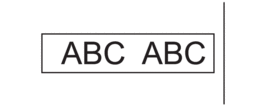 |
| Apagada | Apagada | 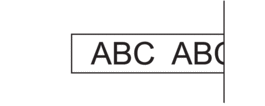 |
| Encendido | Activado o Desactivado | 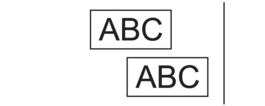 |
TD-4210D, TD-4410D, TD-4420DN/4420DN(FC), TD-4520DN, TD-4550DNWB / 4550DNWB(FC)
En el caso de que necesite ayuda adicional, póngase en contacto con el servicio de atención al cliente de Brother:
Comentarios sobre el contenido
Con el fin de mejorar nuestro servicio de asistencia, facilite sus comentarios a continuación.
Paso 1: ¿Considera que la información de esta página le ha resultado útil?
Paso 2: ¿Desearía añadir algún comentario?
Tenga en cuenta que este formulario solo se utiliza para comentarios.